当前位置:
首页 > Chrome浏览器网页字体模糊问题解决
Chrome浏览器网页字体模糊问题解决
来源:
Chrome官网
发布时间:2025年06月21日
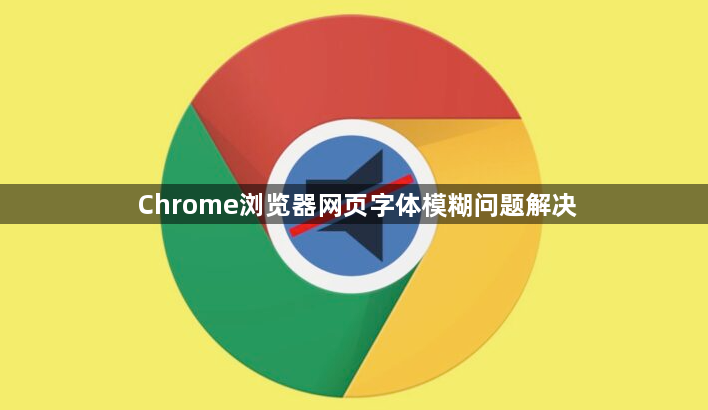
进入浏览器设置调整字体。点击Chrome浏览器右上角的“…”按钮,选择“设置”菜单,或在地址栏输入“chrome://settings”并回车。点击左侧的“外观”,再点击右侧的“自定义字体”。在此可看到多种字体设置选项,如标准字体、Serif字体、Sans-serif字体等,且有文字预览。找到显示模糊的字体,将其设置为清晰显示的字体,设置后再次打开之前显示模糊的网页查看,字体应变得清晰。
安装自定义字体插件。可前往Chrome的应用商店,搜索“强制网页使用自定义字体”插件并安装。安装完毕后,打开Chrome浏览器菜单栏,进入“设置 - 扩展程序”,找到该插件进行相应设置,以此改善字体显示效果。
清理浏览器缓存和Cookie。过时的缓存和Cookie可能影响网页加载和显示,从而导致字体模糊。点击右上角的“…”按钮,选择“更多工具”,点击“清除浏览数据”,在弹出的窗口中,选择要删除的时间范围,勾选“缓存图片和文件”“Cookie及其他网站数据”等选项,点击“清除数据”。

